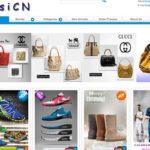La popularidad de los iPads ha aumentado rápidamente a lo largo de los años. Antes, era sólo la juventud la que alardeaba de los iPads, pero ahora este producto se ha convertido en un juguete popular para los niños también. El iOS de Apple es sin duda uno de los sistemas operativos más suaves actualmente. La fragilidad del cuerpo, sin embargo, sigue siendo una preocupación para muchos usuarios de Apple, ya que Apple no quiere comprometer el peso y el diseño de sus productos.
No importa cuán caros o geniales sean los iPads, son propensos a problemas como cualquier otro aparato electrónico. Hay muchas cosas que pueden salir mal con el iPad de Apple. El frágil cuerpo puede exponerse fácilmente a daños físicos o el iOS puede chocar debido a la aproximación descuidada o incluso por sí mismo. Bueno, la rara aparición de problemas no significa que los usuarios tengan que correr hacia las tiendas de Apple o los talleres de reparación. Pueden aplicar muchos métodos de solución de problemas para abordar estos problemas.
Cerrar todas las aplicaciones
Muchos usuarios de iPad tienden a volver a la pantalla de inicio sin cerrar la aplicación que están usando. Algunos usuarios siguen cambiando entre las aplicaciones pero olvidan cerrarlas después de usarlas. Ejecutar demasiadas aplicaciones al mismo tiempo puede afectar masivamente el rendimiento del iPad. Si tu dispositivo comienza repentinamente a experimentar lentitud y retardo, es probable que se deba a que hay demasiadas aplicaciones ejecutándose al mismo tiempo.
Puedes solucionar este problema cerrando todas las aplicaciones. Para ello, puedes usar el gesto de la multitarea o pulsar dos veces el botón de inicio. Ahora pasa todas las aplicaciones una por una hasta que no haya ninguna aplicación funcionando en tu dispositivo. Reinicia tu dispositivo y el problema de la demora se resolverá.
Borrar aplicaciones
Ten cuidado con las aplicaciones que podrían estar creando problemas en tu dispositivo. Es difícil identificar una aplicación que esté causando el problema. Una forma sencilla de solucionar este problema es eliminar todas las aplicaciones no deseadas de tu dispositivo. Pueden ser las aplicaciones que ya no usas o las que no han sido actualizadas (por los desarrolladores) durante mucho tiempo.
Las aplicaciones que no han sido actualizadas durante mucho tiempo pueden inyectar errores o corromper otras aplicaciones que pueden ralentizar el iPad. Eliminarlas no sólo liberará el espacio, sino que también asegurará que no haya aplicaciones corruptas instaladas en el iPad. Puedes eliminar aplicaciones presionando el icono de la aplicación durante 3-5 segundos y luego tocando el botón X que aparece sobre ellas.
Si alguna aplicación importante que no puedas permitirte eliminar está creando un problema, entonces deberías hacer una copia de seguridad antes de desinstalarla. Una vez desinstalado, ve a la App Store y descárgalo de nuevo. Al reinstalar una aplicación también se corrigen los errores de las aplicaciones.
Reiniciando el iPad
Reiniciar el iPad es lo mejor si se está ralentizando sin razón aparente o si no eres capaz de averiguar una aplicación que podría estar causando el problema. Reiniciar limpiará la memoria disponible y le dará al iPad un nuevo comienzo. Puedes hacerlo fácilmente presionando el botón sleep/wake hasta que el deslizador de apagado aparezca en la pantalla. Deslízalo hacia la derecha de la pantalla para apagarlo. Dale cinco minutos y luego enciéndelo mediante el botón sleep/wake.
Hard Reset
En muchos casos, el reinicio normal no hace que el problema desaparezca. Podría haber un problema específico del software que no se resuelve con un reinicio normal. El reinicio normal es capaz de solucionar este problema. Puedes ejecutar este método manteniendo pulsados los botones sleep/wake y home simultáneamente hasta que el iPad se apague solo. No sueltes estos botones hasta que el logotipo de Apple aparezca en tu pantalla.
Cuestiones de la red
Los problemas de la red son algo común en los iPads. Cuando esto sucede, tu iPad no se conectará a la Wi-Fi, e incluso si lo hace, la velocidad de Internet sería demasiado lenta. Sin embargo, este problema también podría ocurrir debido a una mala conexión a Internet. Por lo tanto, lo primero que debes hacer es comprobar si Internet funciona correctamente o no. Puedes hacerlo a través de una prueba de velocidad en tu iPad.
Si Internet funciona bien, entonces es posible que tengas que comprobar los ajustes de red de tu iPad. Puedes hacerlo por:
1. Ve a los ajustes de tu iPad.
2. Ahora toca la opción General.
3. Desplácese hacia abajo, localice la opción Reiniciar y pulse sobre ella.
4. 4. Ahora pulse la opción Reset Network Settings .
5. Una vez que tu aparato se reinicie, reconéctalo a tu Wi-Fi y mira si las cosas funcionan bien.
Drenaje de la batería
Tu iPad verá un descenso en el rendimiento si la batería de tu iPad se está agotando más rápido de lo normal. El agotamiento de la batería es otra ocurrencia común en los iPads. Sin embargo, se debe principalmente al descuido de los usuarios. Si estás experimentando un agotamiento de la batería, puedes consultar los consejos que se mencionan a continuación:
1. Reducir el brillo de la pantalla.
2. Desactiva las notificaciones de las aplicaciones que apenas usas.
3. Apaga los servicios de localización cuando no los necesites.
4. Apaga la actualización del fondo.
5. Apaga las descargas automáticas.
6. Deshabilita el Bluetooth.
7. Deshabilita tu Wi-Fi cuando tu teléfono no esté en uso o lo hayas puesto a cargar.
8. Carga tu iPad tan pronto como alcance el 20%. No esperes a que la batería se agote completamente antes de ponerlo a cargar.
9. Reduzca el número de widgets en su pantalla de inicio.
No conectarse con iTunes
Muchos usuarios de iPad se han quejado de que sus dispositivos no se conectan con iTunes. Si ese es tu caso, entonces puedes:
1. Compruebe si el cable de carga funciona bien. A veces, no hay ningún daño aparente pero el cable está realmente roto desde el interior
2. Asegúrate de actualizar tanto el iPad como el iTunes a sus últimas versiones respectivamente.
3. Si iTunes no reconoce tu dispositivo, entonces reinicia tu dispositivo y conéctalo de nuevo.
4. Si estás usando iTunes en Windows y no se está conectando con tu iPad, es posible que tengas que reinstalar el software de iTunes en tu Windows.
Edición de la App Store
Si no puedes acceder a la App Store entonces:
1. Debes asegurarte de que si tu iPad se actualiza a la última versión de iOS. Si la actualización está pendiente, entonces actualízala al instante para solucionar el problema del App Store.
2. Compruebe si su dispositivo está conectado a Internet. 3. Realiza una prueba de velocidad en tu iPad para asegurarte de que la conexión a Internet es estable.
3. Si no puedes descargar una aplicación del App Store, comprueba el almacenamiento del iPad. Si el dispositivo funciona con poco almacenamiento, la aplicación no se descargará.
4. Si no puedes actualizar una aplicación de la App Store, intenta eliminarla y volver a instalarla.
5. Además, apague todas las aplicaciones y reinicie su dispositivo y su App Store comenzará a funcionar.
El iPad no se carga
1. Primero, comprueba si el cable de carga funciona bien o no. Intenta cargar tu iPhone con un cable de carga diferente.
2. Si está cargando su dispositivo a través de un ordenador portátil/PC, no utilice el iPad mientras lo esté cargando.
3. Ten cuidado con el Puerto Relámpago tanto en tu iPad como en tu cargador. Debe estar limpio y libre de cualquier residuo, pelusa o polvo. Puedes usar un paño suave para limpiarlo.
Se mencionan arriba algunos métodos de solución de problemas para tu iPad. Si nada funciona, es posible que tengas que restaurar tu iPad a través de iTunes o de Settings. La restauración del iPad lo dejará como nuevo y debería solucionar cualquier problema que tenga tu dispositivo.